Jak odzyskać dostęp do dysku twardego, naprawić błąd uniemożliwiający otwarcie dysku twardego

W tym artykule pokażemy Ci, jak odzyskać dostęp do dysku twardego w przypadku awarii. Sprawdźmy!
Nie ma nic bardziej irytującego niż powolne połączenie z siecią komórkową. Niezależnie od tego, czy przeszukujesz sieć za pomocą Google, czy sprawdzasz Facebooka na telefonie, płacisz za to i oczekujesz stabilnych prędkości, ale czasami usługa nie spełnia oczekiwań, co może być frustrujące.
Zazwyczaj powolne połączenia są tymczasowe i wynikają z lokalizacji lub przeciążenia sieci, ale mogą trwać kilka godzin lub nawet dni. Poniżej znajdziesz 8 sposobów na zwiększenie szybkości połączenia sieciowego w telefonie, jeżeli połączenie sieciowe jest słabe lub niestabilne i może utrudniać korzystanie z urządzenia.
To rozwiązanie może wydawać się proste, ale często jest skuteczne. Zwłaszcza jeśli przez pewien czas nie wyłączałeś telefonu, ponowne uruchomienie może rozwiązać problem niskiej prędkości transmisji danych w sieci komórkowej.
Ponowne uruchomienie telefonu jest proste. Na telefonie iPhone 8 i starszych wystarczy przytrzymać przycisk boczny (po prawej stronie telefonu), aż na ekranie pojawi się opcja Przesuń, aby wyłączyć . Na iPhonie X naciśnij i przytrzymaj przycisk boczny oraz przycisk zwiększania lub zmniejszania głośności, aż pojawi się opcja Przesuń, aby wyłączyć . Po wyłączeniu iPhone'a przytrzymaj przycisk boczny jeszcze raz, aby go ponownie włączyć.
W większości telefonów z systemem Android, aby ponownie uruchomić urządzenie, przytrzymaj przycisk zasilania, aż na ekranie pojawią się opcje zasilania, a następnie kliknij opcję Uruchom ponownie .
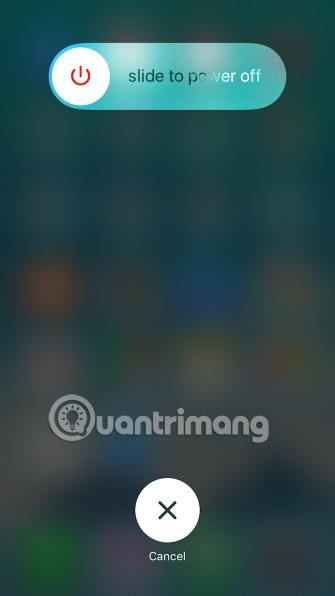
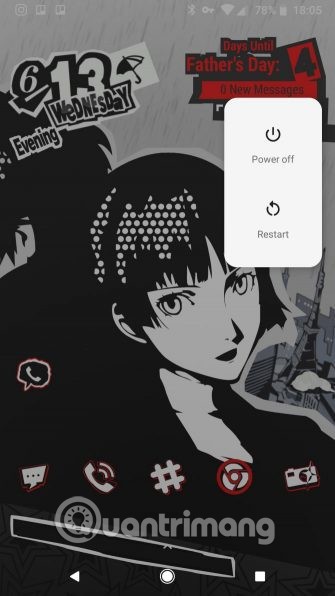
Zobacz więcej: Dlaczego ponowne uruchomienie telefonu pomaga mu działać szybciej i rozwiązuje niektóre typowe błędy?
Na transmisję danych w telefonie może wpływać wiele czynników, takich jak pogoda, przeciążenie sieci, a nawet aktywność słoneczna. Głównymi powodami są położenie geograficzne i zabudowa.
Jeśli znajdujesz się w odległym miejscu lub w pobliżu znajdują się liczne przeszkody naturalne, takie jak wzgórza, góry, doliny, mogą one mieć wpływ na sygnał połączenia danych. To samo dotyczy budynków. Jeśli znajdujesz się w środku gęsto zaludnionego obszaru miejskiego z barami, restauracjami i wieżowcami, możesz zauważyć spadek sygnału po wejściu do określonego obiektu.
Jeśli masz problemy z szybkością transmisji danych mobilnych w danym miejscu, spróbuj przenieść się w inne miejsce. Powinieneś opuścić budynek lub przejechać kilka mil dalej. Choć może się to wydawać niewygodne, jest to dobry sposób na rozwiązanie problemu szybkości. Jeśli zwrócisz się do pracowników wsparcia technicznego, oni również Ci zalecą zrobienie tego samego.
Czasami aplikacja może również powodować problemy, zużywając dużo danych i spowalniając działanie urządzenia. W tym przypadku możesz sprawdzić, które aplikacje wykorzystują dużo danych. Jeśli ją znajdziesz, możesz wyłączyć dostęp aplikacji i połączenie z siecią komórkową lub odinstalować ją.
Na iPhonie możesz przejść do Ustawień > Sieć komórkowa i wyłączyć dostęp wszystkich aplikacji do połączenia danych komórkowych.
W systemie Android ustawienie to znajdziesz w Ustawieniach > Sieć i Internet > Sieć komórkowa > Użycie danych . Kliknij aplikację i przesuń suwak, aby uniemożliwić aplikacji korzystanie z danych w tle.
Zobacz także: Te 15 popularnych aplikacji na Androida może wyciekać Twoje dane mobilne
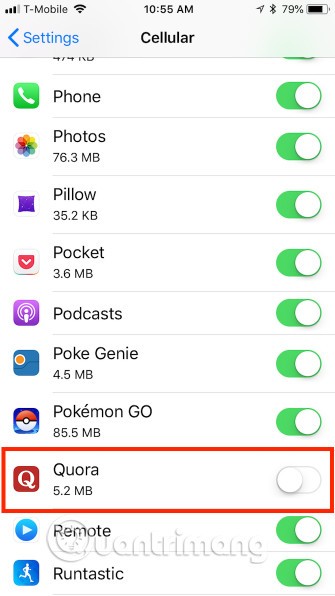
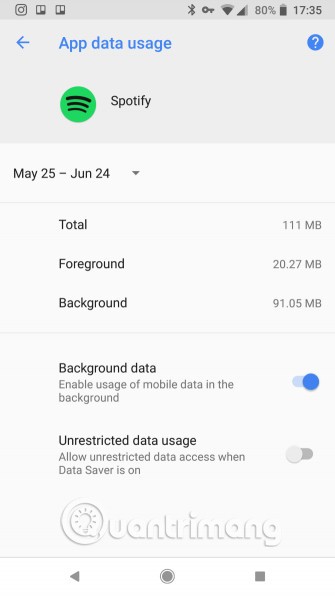
Sprawdź także dostępność aktualizacji. Twórcy aplikacji publikują aktualizacje w celu usunięcia błędów, więc wystarczy po prostu otworzyć App Store lub Google Play i pobrać poprawkę dostępną w aktualizacji.
Sieci VPN zapewniają anonimowość i prywatność, ale mogą też spowolnić prędkość przesyłania danych podczas korzystania ze zdalnych serwerów. Jeśli więc Twój telefon jest połączony z siecią VPN, spróbuj ją rozłączyć i spróbować ponownie.
Zobacz więcej: Najprostszy przewodnik po konfiguracji VPN na Androidzie
Możesz zauważyć, że po rozłączeniu prędkość połączenia uległa poprawie. Jeśli ta czynność rozwiąże problem, możesz poprawić prędkość połączenia VPN po ponownym nawiązaniu połączenia.
Nie korzystasz jeszcze z VPN? Polecamy ExpressVPN, ponieważ jest wydajny i ma dobrą reputację, ale jeśli uważasz, że jest zbyt drogi, CyberGhost jest dobrą opcją.
Zobacz więcej: Najlepsze aplikacje VPN dla telefonów z systemem Android i iPhone umożliwiające dostęp do zablokowanych witryn
Zarówno Android, jak i iOS mają ustawienia pozwalające ograniczyć wykorzystanie danych. Są przydatne, gdy masz niski transfer danych w sieci komórkowej, ale mogą też spowolnić połączenie. Wyłącz tę opcję i sprawdź, czy prędkość się poprawi.
W systemie Android wybierz Ustawienia > Sieć i Internet > Oszczędzanie danych .
Na iPhonie podobny tryb niskiego transferu danych znajdziesz w Ustawieniach > Sieć komórkowa > Opcje danych komórkowych .
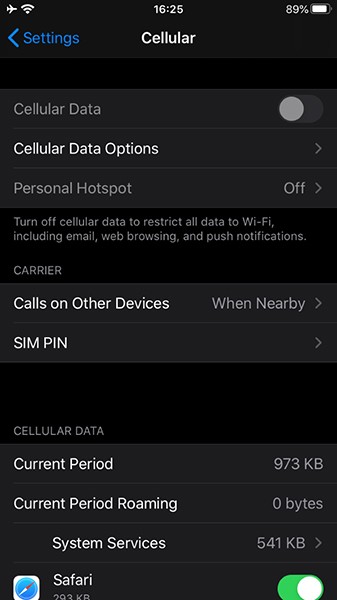
Jeśli zużyjesz zbyt dużo danych, możesz po pewnym czasie ponownie włączyć tę funkcję. Sprawdź, czy to nie jest przyczyną powolnego połączenia na Twoim komputerze.
6. Pamiętaj o limicie danych
Nie zapomnij, że możesz mieć limit danych mobilnych wynoszący od kilku gigabajtów do kilkudziesięciu gigabajtów. Jeśli przekroczysz ten limit, Twój operator komórkowy zazwyczaj spowolni Twoje połączenie (zamiast stosować średnio wysokie opłaty, na jakie się zapisałeś).
Nawet osoby korzystające z abonamentów „nieograniczonych” często będą doświadczać ograniczania przepustowości lub „utraty możliwości korzystania” w okresach przeciążenia sieci, zwłaszcza po osiągnięciu pewnego limitu. To może być powodem niskiej prędkości połączenia internetowego w Twoim urządzeniu mobilnym. Jeśli wykorzystałeś swój limit, musisz zaczekać, aż cykl rozliczeniowy zostanie zresetowany lub zakupić więcej szybkich danych.
Powinieneś wiedzieć, ile danych możesz wykorzystać, zanim operator obniży prędkość Twojego połączenia. Jeśli nie masz pewności, sprawdź swoje konto za pośrednictwem aplikacji mobilnej lub witryny internetowej firmy. Pokaże Ci, ile danych o dużej prędkości przesyłasz każdego miesiąca i ile z nich dotychczas wykorzystałeś.
Następnie, jeśli to konieczne, skorzystaj ze wskazówek Quantrimang.com, aby ograniczyć wykorzystanie danych mobilnych .
Chociaż operatorzy sieci komórkowych zawsze starają się zapewnić swoim użytkownikom niezawodność, zdarzają się przerwy w działaniu usług. Zerwanie połączenia sieciowego często skutkuje zmniejszeniem prędkości lub nawet utratą połączenia. Dlatego też, aby uzyskać więcej informacji, sprawdź, czy Twój dostawca usług internetowych rozłącza sieć.
Zresetowanie ustawień sieciowych, na przykład ponowne uruchomienie telefonu, często rozwiązuje problemy z wolnym połączeniem danych. Problem polega na tym, że resetuje ona również punkt dostępu Wi-Fi i urządzenie Bluetooth, więc musisz ponownie połączyć się z Wi-Fi i sparować je z urządzeniem Bluetooth.
Aby zresetować ustawienia sieciowe na swoim iPhonie, otwórz Ustawienia > Ogólne > Resetuj > Resetuj ustawienia sieciowe . Telefon wyświetli monit o podanie kodu dostępu, jeśli będzie to wymagane, a następnie zostanie uruchomiony ponownie.
Na telefonach z systemem Android opcję resetowania ustawień sieciowych znajdziesz w Ustawieniach > System > Opcje resetowania > Resetuj Wi-Fi, sieć komórkową i Bluetooth . Ustawienia te mogą się różnić w zależności od producenta telefonu. Jeśli nie możesz znaleźć tej opcji, spróbuj wyszukać ją w pasku wyszukiwania Ustawień.
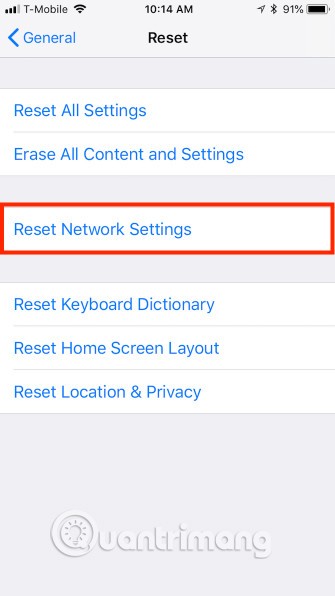
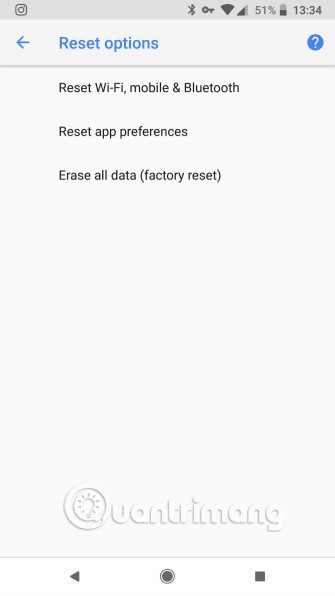
Zresetowanie ustawień sieciowych w telefonie z systemem Android zazwyczaj nie wymaga ponownego uruchomienia urządzenia.
Na koniec możesz wyjąć i ponownie włożyć kartę SIM. Karta SIM może znajdować się w różnych miejscach, zależnie od urządzenia. W przypadku iPhone'a gniazdo karty SIM zawsze znajduje się po prawej stronie telefonu, pod przyciskiem bocznym. W urządzeniach z systemem Android lokalizacja karty SIM jest bardziej zróżnicowana – może znajdować się z boku, u góry lub z tyłu obudowy, jeśli telefon ma wymienną baterię.
Karta SIM znajduje się w małej tacce, która wysuwa się po wysunięciu. Niektóre tacki na karty SIM można wyjąć paznokciem. Do otwarcia innych tacek na karty SIM potrzebne jest niewielkie narzędzie, np. spinacz do papieru lub tylna część kolczyka.
Zobacz więcej: Jak wyjąć kartę SIM z iPhone’a, iPada

Przed wyjęciem karty SIM należy najpierw wyłączyć telefon, aby uniknąć problemów. Ponadto, należy wyjmować kartę SIM, siedząc przy stole lub innej płaskiej powierzchni, ponieważ jest ona mała i łatwo ją zgubić.
Jeśli wyjęcie karty SIM nie pomoże, spróbuj włożyć ją ponownie. Powinieneś udać się do sklepu swojego operatora sieci komórkowej w celu wymiany karty SIM, ale najpierw zadzwoń do niego i sprawdź, czy problem został rozwiązany. Jeśli problemu nie da się rozwiązać, Twój operator usług wyda Ci nową kartę SIM.
Zobacz więcej: Jak naprawić błąd nierozpoznawania karty SIM w systemie Android
10. Zadzwoń do pomocy technicznej
Jeśli masz abonament z ograniczonym transferem danych, pamiętaj, że po przekroczeniu limitu Twój operator komórkowy często spowolni Twoje połączenie (zamiast naliczyć wysoką opłatę). Należy o tym pamiętać dzwoniąc po pomoc techniczną. W takich przypadkach może być konieczne odczekanie, aż cykl rozliczeniowy się powtórzy, lub zakupienie dodatkowych danych.
Jeżeli żaden z powyższych kroków nie rozwiązał problemu, skontaktuj się z pomocą techniczną. Jeśli masz podobny problem z połączeniem Wi-Fi, sprawdź, dlaczego łącze internetowe w Twoim telefonie jest wolne. Zapoznaj się z artykułem Błąd połączenia Wi-Fi w systemie Android jest niestabilny. Oto, jak naprawić błąd, jeśli napotkasz ten problem.
Miejmy nadzieję, że uda Ci się przyspieszyć przesył danych mobilnych bez konieczności dzwonienia do operatora. Jeśli jednak żadne z powyższych rozwiązań nie pomoże, problem może leżeć po stronie dostawcy i nie da się go rozwiązać. Dlatego jeśli nie masz innego wyjścia, powinieneś zadzwonić po pomoc techniczną.
Pamiętaj, że powolne połączenie danych to tylko część potencjalnego problemu. Jeśli dostęp do sieci Wi-Fi w Twoim telefonie jest również powolny, musisz poznać więcej sposobów na poprawę wydajności sieci Wi-Fi na urządzeniach mobilnych .
Zobacz także:
W tym artykule pokażemy Ci, jak odzyskać dostęp do dysku twardego w przypadku awarii. Sprawdźmy!
Na pierwszy rzut oka AirPodsy wyglądają jak każde inne prawdziwie bezprzewodowe słuchawki douszne. Ale wszystko się zmieniło, gdy odkryto kilka mało znanych funkcji.
Firma Apple wprowadziła system iOS 26 — dużą aktualizację z zupełnie nową obudową ze szkła matowego, inteligentniejszym interfejsem i udoskonaleniami znanych aplikacji.
Studenci potrzebują konkretnego typu laptopa do nauki. Powinien być nie tylko wystarczająco wydajny, aby dobrze sprawdzać się na wybranym kierunku, ale także kompaktowy i lekki, aby można go było nosić przy sobie przez cały dzień.
Dodanie drukarki do systemu Windows 10 jest proste, choć proces ten w przypadku urządzeń przewodowych będzie się różnić od procesu w przypadku urządzeń bezprzewodowych.
Jak wiadomo, pamięć RAM to bardzo ważny element sprzętowy komputera, który przetwarza dane i jest czynnikiem decydującym o szybkości laptopa lub komputera stacjonarnego. W poniższym artykule WebTech360 przedstawi Ci kilka sposobów sprawdzania błędów pamięci RAM za pomocą oprogramowania w systemie Windows.
Telewizory Smart TV naprawdę podbiły świat. Dzięki tak wielu świetnym funkcjom i możliwościom połączenia z Internetem technologia zmieniła sposób, w jaki oglądamy telewizję.
Lodówki to powszechnie stosowane urządzenia gospodarstwa domowego. Lodówki zazwyczaj mają dwie komory: komora chłodna jest pojemna i posiada światło, które włącza się automatycznie po każdym otwarciu lodówki, natomiast komora zamrażarki jest wąska i nie posiada światła.
Na działanie sieci Wi-Fi wpływa wiele czynników poza routerami, przepustowością i zakłóceniami. Istnieje jednak kilka sprytnych sposobów na usprawnienie działania sieci.
Jeśli chcesz powrócić do stabilnej wersji iOS 16 na swoim telefonie, poniżej znajdziesz podstawowy przewodnik, jak odinstalować iOS 17 i obniżyć wersję iOS 17 do 16.
Jogurt jest wspaniałym produktem spożywczym. Czy warto jeść jogurt codziennie? Jak zmieni się Twoje ciało, gdy będziesz jeść jogurt codziennie? Przekonajmy się razem!
W tym artykule omówiono najbardziej odżywcze rodzaje ryżu i dowiesz się, jak zmaksymalizować korzyści zdrowotne, jakie daje wybrany przez Ciebie rodzaj ryżu.
Ustalenie harmonogramu snu i rutyny związanej z kładzeniem się spać, zmiana budzika i dostosowanie diety to niektóre z działań, które mogą pomóc Ci lepiej spać i budzić się rano o odpowiedniej porze.
Proszę o wynajem! Landlord Sim to mobilna gra symulacyjna dostępna na systemy iOS i Android. Wcielisz się w rolę właściciela kompleksu apartamentowego i wynajmiesz mieszkania, a Twoim celem jest odnowienie wnętrz apartamentów i przygotowanie ich na przyjęcie najemców.
Zdobądź kod do gry Bathroom Tower Defense Roblox i wymień go na atrakcyjne nagrody. Pomogą ci ulepszyć lub odblokować wieże zadające większe obrażenia.













